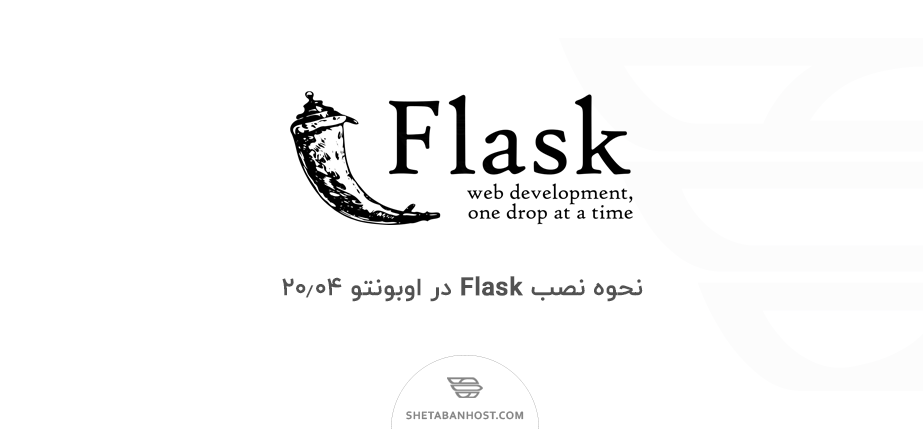Flask ، یک چارچوب وب میکرو (micro web framework) رایگان و اپن سورس برای پایتون است که به منظور کمک به توسعهدهندگان در ایجاد برنامههای وب امن ، مقیاسپذیر و قابل نگهداری طراحی شده است. Flask ، مبتنی بر Werkzeug است و از Jinja2 به عنوان یک موتور الگو استفاده میکند. برخلاف Django ، به طور پیش فرض Flask شامل ORM ، اعتبار سنجی فرم یا سایر قابلیتهای ارائه شده توسط third-party libraries نیست. بلکه Flask با در نظر گرفتن برنامههای افزودنی ساخته شده است. آن برنامهها بستههای Python هستند که به برنامه Flask قابلیتهایی را اضافه میکنند. روش های مختلفی برای نصب Flask در اوبونتو وجود دارد. بستههای Flask در مخازن رسمی اوبونتو گنجانده شدهاند و میتوانند با استفاده از ابزار مدیریت بسته apt نصب شوند. اگرچه این سادهترین راه برای نصب Flask در اوبونتو ۲۰٫۰۴ است ، اما به اندازه نصب در محیط مجازی انعطاف پذیر نیست. همچنین ، ورژن موجود در مخازن ممکن است از آخرین ورژن Flask پایینتر باشد. محیطهای مجازی به شما امکان میدهد ، برای پروژههای مختلف پایتون یک محیط مستقل و جدا ایجاد کنید. به این ترتیب ، می توانید چندین محیط مختلف Flask را روی یک رایانه داشته و ورژن خاصی از یک ماژول رابه صورت پروژه ای نصب کنید ، بدون نگرانی از اینکه بر سایر نصبهای Flask شما تأثیر میگذارد. این در حالی است که اگر Flask را در محیط جهانی نصب کنید ، می توانید تنها یک ورژن Flask را در رایانه خود نصب کنید. در این مقاله با ما همراه باشید تا به شما عزیزان نحوه نصب Flask در اوبونتو ۲۰٫۰۴ را آموزش دهیم.
نصب Flask در اوبونتو ۲۰٫۰۴ :
اوبونتو ۲۰٫۰۴ با پایتون ۳٫۸ ارسال می شود. با تایپ کردن دستور زیر می توانید تأیید کنید که پایتون بر روی سیستم شما نصب شده است.
python3 -V
خروجی باید چیزی شبیه به دستور زیر باشد:
Python 3.8.5
روش توصیه شده برای ایجاد یک محیط مجازی ، استفاده از ماژول venv است که توسط بسته python3-venv ارائه شده است. دستور زیر را برای نصب بسته اجرا کنید:
sudo apt install python3-venv
پس از نصب ماژول ، آماده ایجاد یک محیط مجازی برای برنامه Flask هستید. به دایرکتوری ای بروید که می خواهید محیط های مجازی پایتون ۳ را در آن ذخیره کنید. این می تواند دایرکتوری اصلی شما یا هر دایرکتوری دیگری باشد که در آن کاربر شما مجوز خواندن و نوشتن را دارد. یک دایرکتوری جدید برای برنامه Flask ایجاد کرده و وارد آن شوید:
mkdir flask_app && cd flask_app
برای ایجاد محیط مجازی ، دستور زیر را در داخل دایرکتوری اجرا کنید:
python3 -m venv venv
این دستور یک دایرکتوری به نام venv ایجاد می کند که شامل یک کپی از فایل باینری پایتون ، مدیر بسته Pip ، کتابخانه استاندارد پایتون و سایر فایل های پشتیبانی است. می توانید از هر نامی که می خواهید برای محیط مجازی استفاده کنید. برای شروع استفاده از محیط مجازی ، باید آن را با اسکریپت فعال سازی ، فعال کنید:
source venv/bin/activate
پس از فعال شدن، دایرکتوری bin محیط مجازی در ابتدای متغیر PATH$ اضافه میشود. علاوهبراین، ظاهر پوسته (shell) شما تغییر کرده و نام محیط مجازی را که در حال حاضر استفاده میکنید ، نمایش داده می شود که در این مثال venv است. اکنون که محیط مجازی فعال شده است ، از برنامه مدیریت بسته پایتون برای نصب Flask استفاده کنید:
pip install Flask
برای تأیید نصب ، دستور زیر را اجرا کنید که ورژن Flask رانمایش می دهد:
python -m flask --version
در زمان نگارش این مقاله ، آخرین ورژن رسمی Flask ، ورژن ۱٫۱٫۲ است.
Python 3.8.5
Flask 1.1.2
Werkzeug 1.0.1ممکن است ورژن Flask شما با ورژن نشان داده شده در این مثال متفاوت باشد.
ایجاد یک برنامه :
ما یک برنامه ساده hello world ایجاد خواهیم کرد که به سادگی پیام “Hello World!” را نمایش می دهد. ویرایشگر متن یا Python IDE خود را باز کرده و فایل زیر را ایجاد کنید:
from flask import Flask
app = Flask(__name__)
@app.route('/')
def hello_world():
return 'Hello World!'شرح کد در ادامه بیان شده است:
- خط اول ، کلاس Flask را وارد می کند.
- خط دوم ، نمونه جدیدی از کلاس Flask را ایجاد می کند.
- در خط سوم ، () route برای ثبت تابع hello_world برای / route استفاده می شود. هنگامی که این مسیر درخواست می شود ، تابع فراخوانی می شود و پیام “!Hello World” به مشتری بازگردانده می شود.
فایل را به عنوان hello.py ذخیره کرده و به پنجره ترمینال خود بازگردید. ما از دستور flask برای اجرای برنامه استفاده می کنیم ، اما قبل از آن ، باید با تنظیم متغیر محیطی FLASK_APP به پوسته ای که برنامه با آن کار می کند ، اطلاع دهیم:
export FLASK_APP=hello.pyflask run
دستور بالا سرور توسعه یافته را راه اندازی می کند. خروجی چیزی شبیه به دستور زیر است:
* Serving Flask app "hello.py"
* Environment: production
WARNING: Do not use the development server in a production environment.
Use a production WSGI server instead.
* Debug mode: off
* Running on http://127.0.0.1:5000/ (Press CTRL+C to quit)اگر Flask را روی ماشین مجازی نصب کرده اید و می خواهید به سرور توسعه Flask دسترسی داشته باشید ، می توانید با افزودن –host = 0.0.0.0 به دستور flask run به سرور دسترسی پیدا کنید. http://127.0.0.1:5000 را در مرورگر وب خود باز کنید و پیام “!Hello World” به شما نشان داده می شود. برای توقف نوع سرور توسعه ، CTRL-C را در ترمینال خود تایپ کنید. پس از اتمام کار ، با تایپ کردن deactivate محیط را غیرفعال کنید و به پوسته اصلی خود باز گردید.
deactivate
جمع بندی :
ما به شما نحوه ایجاد یک محیط مجازی پایتون و نصب Flask را در دستگاه اوبونتو ۲۰٫۰۴ نشان دادیم. برای ایجاد محیط های توسعه Flask ، همین روش را تکرار کنید.
امیدواریم مطالب مورد پسند بوده و از آن بهره لازم را برده باشید. خوشحال میشویم نظرات و سوالات خود را در قسمت دیدگاه به اشتراک بگذارید و ما را در شتابان هاست همراهی کنید.😊